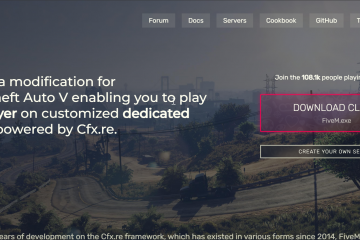Muitos usuários procuram como fazer o jailbreak do Roku TV, na esperança de instalar aplicativos como o Kodi ou outras ferramentas de streaming de terceiros. A verdade é que o Roku usa um sistema operacional fechado, então o verdadeiro jailbreak (como fazer root ou desbloquear o Android) não é possível. No entanto, existem vários métodos legítimos e seguros para expandir o que você pode transmitir em seu dispositivo Roku sem anular sua garantia ou violar os termos do Roku.
A seguir, explicaremos o que o jailbreak realmente significa, por que o Roku o bloqueia e cinco soluções alternativas eficazes, como espelhamento de tela, AirPlay, transmissão no aplicativo, aplicativos de espelhamento de tela e reprodução USB, que ajudam você a obter um resultado semelhante.
O que significa jailbreak?
Jailbreaking refere-se à remoção de restrições impostas pelo fabricante ao sistema operacional de um dispositivo para permitir instalações não autorizadas de aplicativos ou software. Em plataformas como iOS ou Fire TV, isso pode significar adicionar aplicativos personalizados que não estão disponíveis na loja oficial.
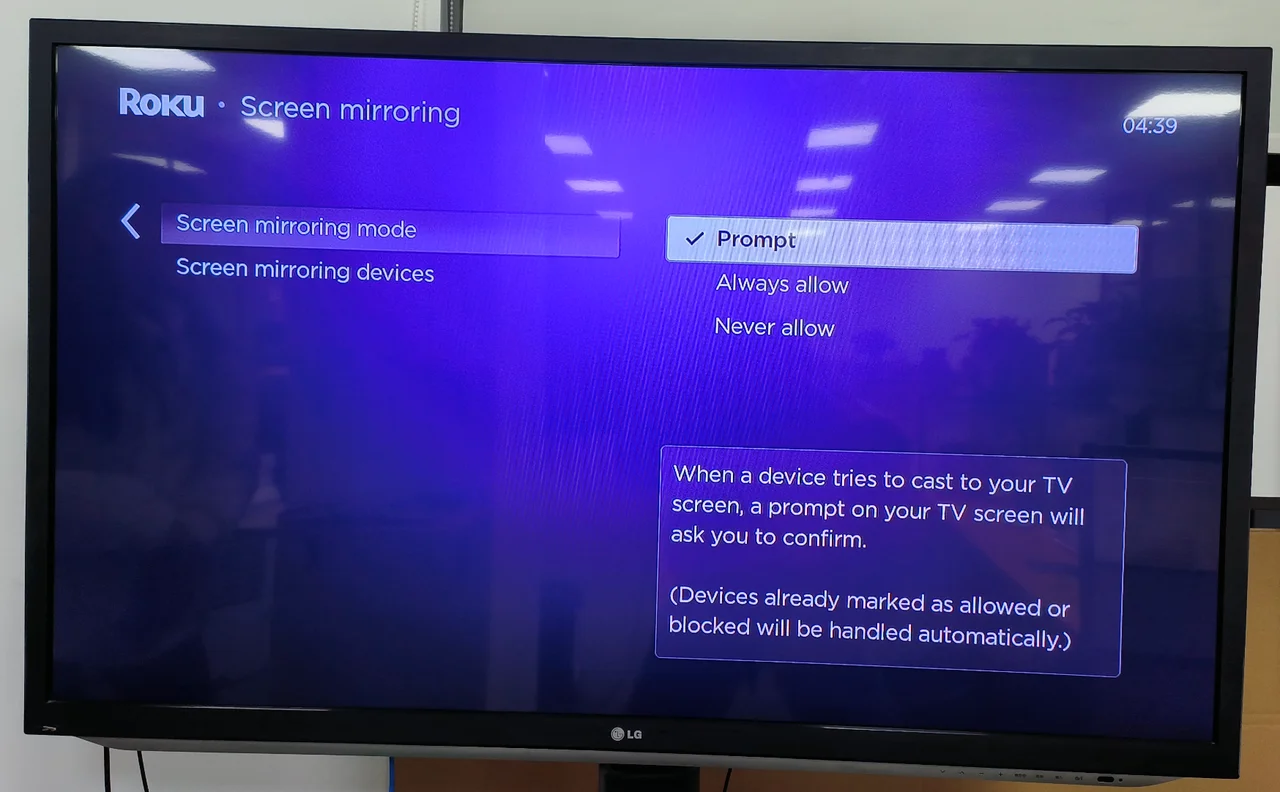
Então, quando as pessoas perguntarem sobre desbloquear o Roku significa desbloquear o sistema operacional Roku para instalar aplicativos de terceiros, como o Kodi. Mas como o firmware do Roku é de código fechado, ele não pode ser modificado ou enraizado da mesma maneira. Ainda assim, você pode usar recursos integrados do Roku e ferramentas compatíveis para transmitir conteúdo externo com segurança.
Você consegue fazer o Jailbreak do Roku?
Infelizmente, não. Você não pode realmente fazer o jailbreak do Roku; seu sistema operacional está protegido contra alterações não autorizadas. Ao contrário do FireStick, que roda no Android, o Roku bloqueia a instalação de APKs externos ou aplicativos de terceiros fora da Roku Channel Store.
No entanto, isso não significa que você está preso aos canais padrão. Com os cinco métodos a seguir, você pode transmitir praticamente qualquer conteúdo que desejar, espelhando ou transmitindo de outro dispositivo ou reproduzindo arquivos localmente via USB.
Como fazer o “Jailbreak”do Roku TV (5 alternativas seguras)
Embora não seja possível modificar o sistema operacional do Roku, você pode usar esses cinco métodos para expandir suas opções de entretenimento com segurança e eficácia.
1. Ative o espelhamento de tela do Roku (Android e Windows)
Os modelos Roku lançados após 2017 incluem uma opção de espelhamento de tela integrada, permitindo que usuários de Android e Windows projetem suas telas diretamente na TV. Este é o método do mundo real mais próximo de “como fazer o jailbreak do Roku TV.”
Na sua Roku TV, vá para Configurações > Sistema > Espelhamento de tela. Em Modo de espelhamento de tela, selecione Avisar ou Sempre permitir. 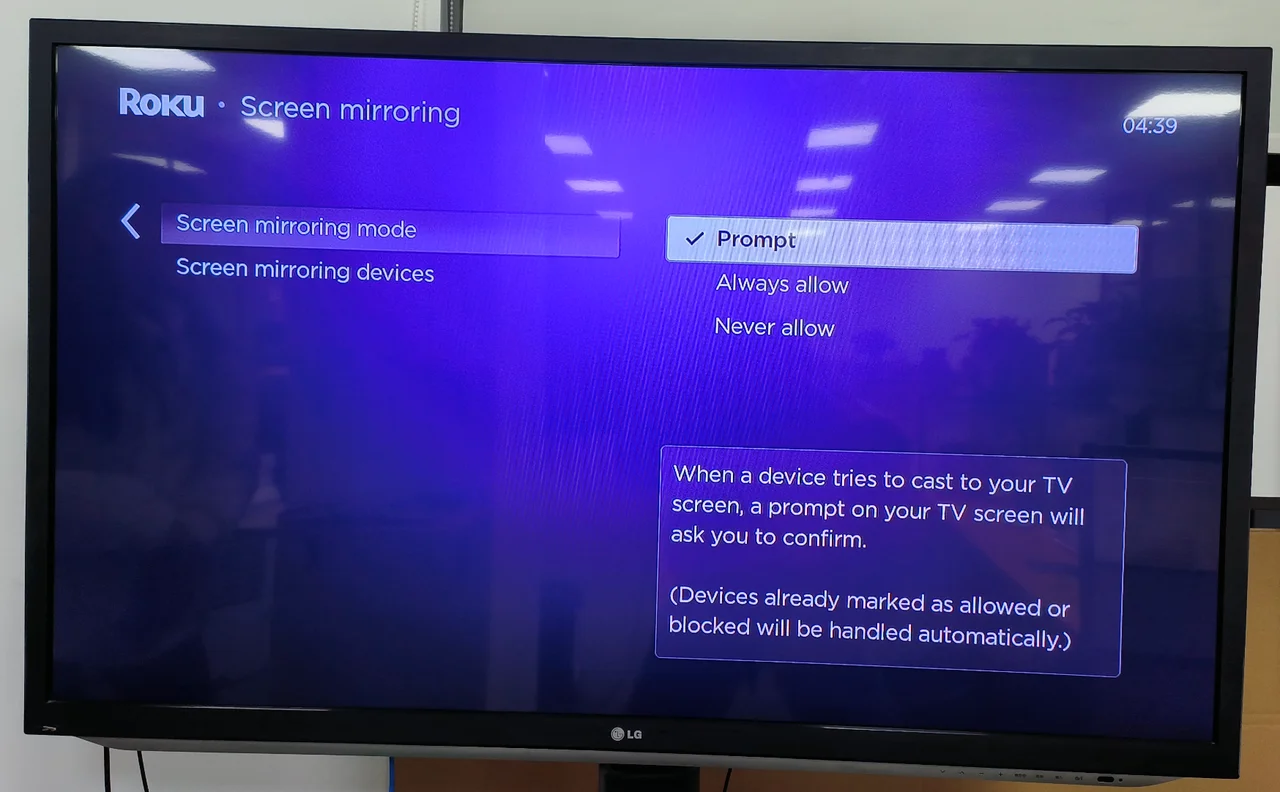 Em seu telefone Android, ative o recurso de espelhamento do seu dispositivo (Smart View, Quick Connect, AllShare Cast ou Display Mirroring).
Em seu telefone Android, ative o recurso de espelhamento do seu dispositivo (Smart View, Quick Connect, AllShare Cast ou Display Mirroring). 
 Selecione seu dispositivo Roku na lista disponível. Aceite a solicitação de espelhamento na sua TV quando solicitado. A tela do seu Android ou Windows agora será exibida na TV Roku.
Selecione seu dispositivo Roku na lista disponível. Aceite a solicitação de espelhamento na sua TV quando solicitado. A tela do seu Android ou Windows agora será exibida na TV Roku. 

Este método permite transmitir vídeos, abrir aplicativos como o Kodi e até mesmo navegar na web diretamente do seu telefone ou PC, tudo exibido na tela do seu Roku.
2. Use o AirPlay e o HomeKit do Roku (dispositivos Apple)
Se você estiver usando um iPhone, iPad ou Mac, o AirPlay é sua melhor alternativa ao jailbreak do Roku. O Roku OS 9.4 e versões mais recentes suportam a integração do AirPlay e do Apple HomeKit, facilitando a transmissão do seu dispositivo Apple para a sua TV Roku.
Certifique-se de que o seu dispositivo Roku seja compatível com o AirPlay (verifique em Configurações > Apple AirPlay e HomeKit). Ative o AirPlay e conecte seu dispositivo Roku e Apple à mesma rede Wi-Fi. No seu iPhone ou iPad, abra a Central de Controle e toque no ícone Screen Mirroring (dois retângulos sobrepostos). Selecione seu dispositivo Roku na lista. Digite o código exibido na tela do Roku no seu iPhone ou iPad. A tela da sua Apple agora será espelhada no Roku.
Esta opção permite transmitir aplicativos, reproduzir filmes do iTunes ou até mesmo compartilhar sua galeria de fotos diretamente na tela da sua TV Roku.
3. Use opções de transmissão integradas em aplicativos de streaming
Muitos aplicativos populares, como YouTube, Netflix e Disney+, têm um ícone Transmitir integrado que permite enviar vídeo diretamente para dispositivos Roku. Você não precisa espelhar a tela inteira; apenas o feed de vídeo em si.
Conecte seu dispositivo móvel e o Roku à mesma rede Wi-Fi. Abra um aplicativo de streaming com um ícone do Google Cast (por exemplo, YouTube). Toque no ícone Transmitir na tela de reprodução de vídeo. Escolha seu dispositivo Roku na lista e aprove a solicitação na sua TV.
Esse método transmite conteúdo de mídia, não a tela inteira, reduzindo o atraso e melhorando o desempenho.
4. Use um aplicativo de espelhamento de tela (Android e iOS)
Se o seu telefone não oferece suporte nativo ao espelhamento ou se você deseja mais flexibilidade, você pode usar um aplicativo de terceiros, como Screen Mirroring-TV Cast da BoostVision. Ele suporta Android e iOS e se conecta facilmente ao Roku.
Baixe Screen Mirroring-TV Cast em seu smartphone. Certifique-se de que o modo de espelhamento de tela do seu Roku esteja definido como Avisar ou Sempre permitir. Conecte os dois dispositivos à mesma rede Wi-Fi. Inicie o aplicativo e toque em Toque para conectar. Selecione seu dispositivo Roku e escolha Conectar. Ative a opção Screen Mirror ou TV Cast para transmitir conteúdo do seu telefone.
Este aplicativo fornece uma solução alternativa confiável para usuários de Android e iPhone que desejam exibir mídia ou aplicativos que o Roku não oferece suporte nativo.
5. Reproduza conteúdo de uma unidade USB
Alguns modelos de TV Roku incluem uma porta USB. Você pode usar isso para assistir ao conteúdo baixado diretamente no Roku Media Player, sem espelhar ou usar aplicativos de streaming.
Insira uma unidade USB na porta lateral ou traseira da sua TV Roku. Certifique-se de que a unidade esteja formatada como FAT16, FAT32, NTFS, EXT2, EXT3 ou HFS+. Instale e abra o aplicativo Roku Media Player na Roku Channel Store. Selecione Todos para navegar pelos arquivos e reproduzir vídeos, músicas ou fotos compatíveis da unidade USB.
Este método é benéfico quando você deseja reproduzir mídia off-line ou assistir a arquivos locais sem usar seu telefone ou Wi-Fi.
Perguntas frequentes sobre o jailbreak do Roku
O Roku pode ser desbloqueado?
Não. O Roku OS está fechado e não pode ser desbloqueado para instalar aplicativos não autorizados como o Kodi. No entanto, você pode espelhar ou transmitir conteúdo de outros dispositivos.
O que o jailbreak do Roku faz?
Em teoria, ele remove restrições para permitir aplicativos de terceiros. Na prática, você só pode “simular” o jailbreak por meio de espelhamento ou transmissão de conteúdo de outros dispositivos.
É legal espelhar aplicativos no Roku?
Sim. O uso de recursos de espelhamento e transmissão é totalmente suportado pelo Roku. Apenas evite transmitir ou compartilhar conteúdo pirata.
Posso assistir Kodi no Roku?
Sim, indiretamente. Instale o Kodi no seu telefone ou PC e, em seguida, espelhe ou transmita-o para o seu Roku usando um dos métodos acima.
Conclusão
Embora você não possa realmente fazer o jailbreak do Roku TV, você ainda pode transmitir o que quiser usando espelhamento de tela, AirPlay, transmissão ou reprodução USB. Esses métodos oficiais e seguros melhoram sua experiência de streaming sem anular sua garantia ou arriscar sua conta.
No momento em que este artigo foi escrito, essas cinco abordagens continuavam sendo as melhores alternativas ao jailbreak e permitem que você aproveite ao máximo seu dispositivo Roku com segurança e eficácia.